При долгом пользовании мобильным телефоном, могут возникать различного рода неприятности. Случайно пролитый сок, попавшая под экран грязь и прочие казусы, способны вывести из строя весь аппарат, но необязательно обращаться в ремонт, ведь есть возможность произвести починку самостоятельно.
Однако прежде чем приступить к самостоятельному ремонту, стоит точно знать, как разобрать телефон, чтобы ничего не сломать и не погнуть. Для удобства, статья разделена на несколько подзаголовков, благодаря которым можно посмотреть интересующую деталь разбора.

Содержание
- Как разобрать телефон
- Основные детали
- Отсоединяем старый дисплей
- Подготовка к демонтажу материнской платы
- Отсоединение шлейфа дисплея и коннектора антенны
- Демонтируем материнскую плату
- Демонтируем шлейф антенны
- Заключение
- Видео
- Инструкция для Самсунгов
- Инструкция для Айфонов
Как разобрать телефон
До того как разобрать телефон, найдите подходящую отвёртку. Инструмент выбирайте по степени удобства, в крайнем случае, используйте кухонный нож или банковскую карту. Гарантированно понадобятся присоска, или специальный инструмент для снятия экрана. Обязательно выключить жертву разбора перед снятием батареи или любых модулей.
В статье приведем видео разборов самых популярных моделей смартфонов.
Как только все приготовления будут закончены, отсоедините у девайса заднюю крышку. Далее, вытащите аккумуляторную батарею (если это возможно), карту памяти, сим-карты. Обычно, для снятия задней крышки следует поддеть специальную выемку ногтем, а у аппаратов Lenovo сдвинуть крышку вниз. После того как всё доступное нутро будет вытащено, внимательно осмотрите корпус аппарата, запоминая, где находятся винты, которые, обычно, расположены ближе к краям.
Если сомневаетесь в надёжность памяти, то лучше схематично зарисовать их нахождение на бумаге, не забывая указать размеры болтов.
Винты также могут скрываться под наклейками, поэтому нелишним будет проверить под ними.
Основные детали
- Тачскрин с дисплеем – основная и самая массивная деталь аппарата
- Задняя крышка из металла или пластика.
- Рамка увеличивает жесткость корпуса – идет по торцу.
- Материнская (основная) плата с процессором, графическим ускорителем и памятью.
- Динамики – разговорный и полифонический.
- Антенные модули – Near field communication (NFC), 3G, LTe, Wi-Fi и другие.
- Камеры – основная и фронтальная. В эти же модули интегрированы вспышка и датчики приближения.
- Аккумулятор – обычно это литий-полимерная батарея.
- Лоток для SIM-карт и карты памяти.
- Кнопки громкости и включения.
- Шлейфы для межплатного соединения модулей.
- Куча винтиков и закрывающих пластинок.
Отсоединяем старый дисплей
Теперь надо отсоединить дисплей:
- При помощи крестовой отвёртки соответствующего размера (или ножа и пластиковой карты) выкручиваем всё, что выкручивается, после чего снимаем монитор.
- Переворачиваем мобильник, тщательно осматриваем экран. Если у краёв девайса наблюдается небольшое свободное расстояние, проведите по краю зубочисткой или иголкой.
- Далее берём присоску и прицепляем на стекло. Если есть в наличии инструмент для снятия, то поддеваем им свободное пространство между краями и стеклом, после чего снимаем его.

Большинство экранов можно снять именно таким способом. Однако если снять трудно даже с помощью инструмента, скорее всего, модуль приклеен к корпусу и нуждается в прогреве феном какое-то время, а потом вновь следует попробовать способ выше.
Подготовка к демонтажу материнской платы
Прежде чем продолжить, стоит подготовиться к демонтажу платы. Стоит найти отвёртку соответствующего размера (если разъёмы болтиков на плате не совпадают с теми, что на корпусе), а также желательно найти пинцет – так будет куда удобнее и аккуратнее вынимать проводки камеры и динамика. Внимательно проверьте, есть ли какие-либо застёжки по краям. Если есть, легонько подденьте их иголкой или ногтем, чтобы не сломать во время демонтажа.

Отсоединение шлейфа дисплея и коннектора антенны
Пора отсоединить шлейф дисплея и коннектора антенны. Модуль и плата соединяются между собой с помощью креплений и тонкого шлейфика, благодаря которому изображение выводится на устройство. Сняв крепления, будьте осторожны – фактически экран останется на одном проводке, поэтому снимать его следует крайне бережно. Способ поддеть ногтем тоже эффективен, но вероятность повреждений не исключена, поэтому рекомендуется делать эту операцию пинцетом. Достаточно обхватить основание и потянуть вверх, чтобы отделить любой провод без особых проблем.
Разобравшись с подключениями, переходим к коннектору антенны, который обыкновенно располагается в нижней части (особенно касается девайсов фирмы Lenovo). Крепится он либо винтами, либо маленькими застёжками. С застёжками стоит поосторожнее, скорее всего, таковые туго прикреплены к плате. Рекомендуется отстёгивать зубочисткой.

Демонтируем материнскую плату
По сути, материнская (или системная, тут кому как) плата – это то, что вы увидите в первую очередь, когда снимите заднюю крышку. Здесь больше всего пригодится пинцет, так как различных проводков достаточно много, причём один меньше другого. Основа монитора практически уже снята, держится на одном соединительном сегменте, поэтому отсоединить её рекомендуется в первую очередь.
Далее идут довольно маленькие проводки от камеры, а также литиевой батареи, которые стоит снимать строго пинцетом, так как ноготь, иголка или зубочистка практически наверняка смогут что-то да повредить. Если камера встроена отдельно от материнки – тем лучше, легче снимется.
Если есть необходимо снять литиевую батарею, помните, что держатся такие вещи иногда на клею. После этих не слишком трудоёмких операций, приступим к снятию платы. Скорее всего, держится она исключительно на пластмассовых креплениях, поэтому легонько отодвиньте их, после чего, стараясь обойтись без повреждений соединений, отсоедините плату. Если туго отходит, скорее всего, в отверстиях застрял шлейфик или провод – помогите ему войти внутрь с помощью отвёртки, или, на худой конец, затолкайте его зубочисткой или иголкой. Помимо этого вряд ли возникнут ещё какие-либо трудности с отсоединением – главное, проверить, откручено ли всё, не мешаются ли проводки и прочие подобные мелочи.

Демонтируем шлейф антенны
Шлейф антенны будет виден после снятия коннектора, однако, на некоторых моделях он расположен на правом верхнем углу ближе к модулю дисплея, который находится прямо под материнской платой. Демонтаж, впрочем, будет аналогичен любому другому отсоединению, если вы уже демонтировали коннектор в этом месте – достаточно выдернуть соединение.
Заключение
На этом вопрос «как разобрать телефон» считается исчерпанным. Надеемся, эта статья помогла каждому и ответила на самые важные вопросы. Помните также, что разбирать аппараты самостоятельно следует после истечения срока гарантийного договора. В случае нарушения договора, аппарат не подлежит дальнейшему ремонту, а значит, чинить его придётся исключительно собственными силами.
Видео
Инструкция для Самсунгов
Инструкция для Айфонов
На чтение 9 мин Просмотров 1.5к. Опубликовано 13.04.2022 Обновлено 15.04.2022
Содержание
- Когда нужно менять батарею в телефоне и как понять, что она вышла из строя
- Почему в современных смартфонах преобладает несъёмный тип АКБ
- Можно ли заменить несъёмный аккумулятор
- Как самостоятельно заменить встроенный аккумулятор в смартфоне
- Подготовительный этап
- Алгоритм действий на примере популярных моделей
- Xiaomi
- Samsung
- Huawei Honor
- Apple iPhone
- Стоит ли производить замену АКБ своими руками
- Ориентировочная стоимость профессионального сервисного ремонта
Срок жизни аккумулятора смартфона — в пределах трех лет, что гораздо меньше периода эксплуатации самого гаджета. Утилизировать дорогостоящий телефон из-за потери емкости АКБ для большинства пользователей нерационально. Для продления эксплуатации мобильного устройства приходится решать вопрос замены АКБ, при этом выясняется, что конструкцией смартфона самостоятельная замена батареи не предусмотрена.
Когда нужно менять батарею в телефоне и как понять, что она вышла из строя
Назначение аккумулятора в телефоне – обеспечивать мобильность и автономность гаджета во время эксплуатации как можно более длительное время. В процессе использования (и даже хранения) АКБ деградирует, при этом снижается ее емкость, и продолжительность автономной работы снижается. Иногда это заметно уже через год, а через два – наверняка.
Как только время сохранения запаса энергии снижается до того уровня, который перестает устраивать пользователя аккумулятор пора менять. В цифрах это выражается в каждом случае по разному. Кого-то устраивает и 40% емкости, кому-то мало и 80%. Также надо поменять батарею, если она явно вышла из строя – не заряжается до полного уровня, не позволяет включить телефон без зарядника и т.п. Как проверить состояние батареи читайте здесь.
Почему в современных смартфонах преобладает несъёмный тип АКБ
Технические обоснования для несъемной конструкции батареи в большинстве случаев звучат неубедительно:
- Снижение толщины корпуса на 1 (максимум 2) мм ощутимого выигрыша в габаритах не дает.
- Обеспечение достаточной герметичности корпуса для защиты от попадания пыли несложно выполнить и для легкосъемной крышки.
На другой чаше весов:
- невозможность быстрой замены неисправной батареи в телефоне;
- отсутствие возможности немедленно полностью снять питание в телефоне, попавшем в воду;
- невозможность заменить разряженный элемент запасным заряженным, что в некоторых случаях удобно (в походных условиях и т.п.).
Читайте также

Как заряжать смартфон чтобы не испортить аккумулятор
Для большинства пользователей недостатки этого технического решения перевешивают, поэтому поневоле приходится верить в теорию заговора производителей. Согласно ей, такая конструкция способствует повышению количества обращений в сервисные центры и увеличению прибыли производителей. Другая теория – гаджет невозможно полностью выключить, поэтому возможен непрерывный контроль над владельцем телефона.
Можно ли заменить несъёмный аккумулятор
К счастью, полностью незаменяемую батарею выполнить пока никому не удалось. Поэтому замена несъемного аккумулятора в смартфоне вполне возможна, и не только в сервисной мастерской, но и в домашних условиях.
Как самостоятельно заменить встроенный аккумулятор в смартфоне
Если тип аккумулятора известен заранее, его надо приобрести до начала работ. Если разновидность элемента не известна, придется сначала разобрать телефон, определить форм-фактор аккумулятора, а после его покупки завершить работы.
Подготовительный этап
Перед началом процедуры надо выключить телефон штатной кнопкой. Потом надо снять с телефона все, что получится:
- сим-карту;
- карточку памяти;
- все заглушки и лотки для установки дополнительных элементов.
После этого можно приступать к разборке телефона. Набор инструментов зависит от типа телефона, но в любом случае понадобятся:
- отвертка соответствующего типа для вывинчивания болтов и саморезов;
- тонкая отвертка для отжатия защелок;
- во многих случаях понадобится гитарный медиатор – вместо отвертки или вместе с ней;
- промышленный фен с регулировкой температуры и узкой насадкой для размягчения клеевого слоя;
- клей и/или двусторонний скотч для крепления новой АКБ;
- пинцет.
Возможно, понадобятся и другие инструменты – для каждого типа смартфона свои. Для разборки некоторых моделей потребуется присоска.
Алгоритм действий на примере популярных моделей
Для наиболее популярных производителей смартфонов порядок разборки несколько различается (в зависимости от конструкции).
Xiaomi
Разборка телефона этого производителя проводится на примере модели Xiaomi Redmi Pro. Первым действием надо вывернуть маленькой крестовой отверткой два винта крепления в торце (со стороны разъема питания).
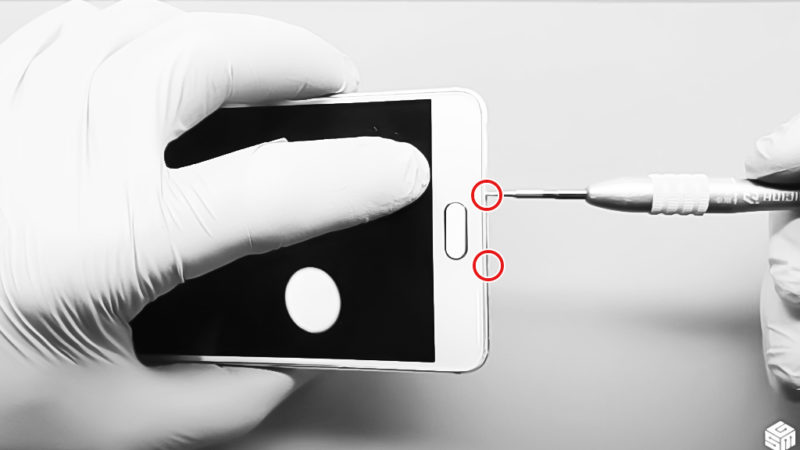
Далее последовательность действий такова:
- осторожно отделить переднюю панель от периметральной рамки корпуса;
- пластиковым медиатором провести вдоль периметра для отделения задней крышки;
- снять крышку, не прикладывая излишних усилий.
В результате аккумулятор станет доступен для демонтажа. Для этого надо:
- Осторожно отключить шлейф питания от платы смартфона.

- Две ленты для вытягивания клеящего скотча.
- Осторожно тянуть за два «хвостика», чтобы вытащить клейкую ленту из-под батареи.
- Если один из хвостиков оторвался или отсутствует, придется осторожно нагреть область склеивания с обратной стороны (ни в коем случае не нагревать аккумулятор!).

- Окончательный демонтаж батареи.
Далее можно подцепить батарею тонким пластиковым инструментом и осторожно извлечь. Установку элемента питания и сборку проводить в обратном порядке. Перед установкой новой АКБ неплохо будет очистить посадочное место от остатков клея.
Samsung
Этот южнокорейский бренд дольше всех не переходил на несъемные батареи, но сейчас и он поддался общему тренду. Смену аккумулятора можно разобрать на примере аппарата Samsung Galaxy S6 Active. Сначала надо прогреть клеевой шов по периметру. Далее понадобится присоска, которую надо установить на нижнюю часть экрана.

Осторожно, не прикладывая лишних усилий, надо тянуть присоску на себя до образования щели. В эту щель надо вставить пластиковый медиатор или отвертку и пройтись по всему периметру.

Дальше панель надо отогнуть вверх и аккуратно отключить шлейф. После этого панель будет полностью снята. Крестовой отверткой надо вывинтить 16 винтов и отключить разъем батареи.

Далее надо снять рамку, отжав фиксаторы (это можно сделать пальцами). Рамка извлечется вместе с аккумулятором.
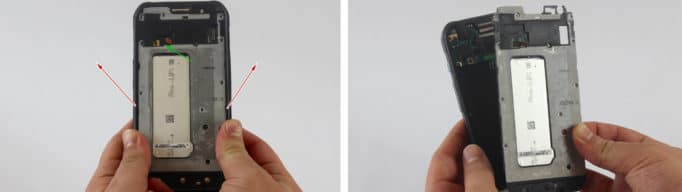
Теперь батарею можно демонтировать. Возможно, придется прогреть феном клеевой слой.

Huawei Honor
Одна из самых сложных конструкций для разборки. Здесь снимать надо не переднюю, а заднюю панель, закрепленную клеем. Сначала клеевой шов прогревается феном по периметру.

Далее потребуются два медиатора:
- одним приоткрывается крышка до появления щели, куда вставляется этот инструмент;
- второй перемещается по периметру, разъединяя шов (первый остается на месте, не давая крышке закрыться вновь).

Под крышкой находится защитная пленка аккумулятора – ее надо отогнуть. Следующим шагом отвинчиваются 9 винтов. Для этого понадобится крестообразная отвертка 1,5 мм.

Далее снимается рамка. Ее поддевают медиатором.

Следующим действием отключается разъем питания. Затем батарею надо прогреть феном со стороны дисплея. Теперь аккумулятор можно снять, поддев его и аккуратно раскачав.

Apple iPhone
Apple первыми выпустили на рынок телефон с несъемной батареей. Некоторые модели разбираются достаточно легко (например, iPhone 5). В первую очередь надо вывернуть два самореза около разъема питания.

Далее в районе кнопки Home устанавливается присоска. С ее помощью фронтальная панель оттягивается с образованием небольшой щели.

В щель вставляется медиатор. Им надо пройти по периметру, отжимая защелки.

Теперь панель можно приподнять, памятуя о том, что она соединена с платой посредством шлейфа. Добравшись до трех винтов крепления защитной крышки, их надо вывинтить.

После этого можно отключить шлейфы и полностью снять переднюю панель. Следующий шаг – освобождение двух винтов, на которых закреплена панелька защиты разъема питания. После снятия панельки шлейф питания можно отключить, поддев его медиатором.

После этого надо потянуть за язычок, с помощью которого АКБ отклеивается от корпуса телефона. Делать это надо аккуратно, чтобы не оборвать его.

После этого аккумулятор можно поддеть и снять. Очистив место крепления от остатков клея, можно установить новую батарею и собрать айфон в обратном порядке.
Выполнение работ по замене батареи требует аккуратности, а также хорошего зрения и координации движений. Небольшое превышение усилий не в нужном направлении, например, при отключении шлейфов, может привести к разрыву плоского кабеля. В этом случае потребуется ремонт уже другого уровня и соответствующей стоимости. Завышенная температура воздуха для прогрева клеевого соединения может привести к перегреву расположенных рядом элементов, к короблению корпуса или даже его оплавлению.
Также опасен случайный перегрев дисплея. Идеальный вариант – если есть однотипный неисправный смартфон, на котором можно потренироваться. В противном случае вероятность повреждения аппарата достаточно велика.
Ориентировочная стоимость профессионального сервисного ремонта
В проверенных сервисных службах обычно работают квалифицированные специалисты, имеющие необходимые приборы и приспособления, а также требуемые навыки. Через них проходят десятки и сотни аппаратов, на которых нарабатывается опыт замены батареек. Время выполнения процедуры – в пределах одного часа. Стоимость работ редко превышает 1000 рублей (помимо стоимости аккумулятора), а зачастую — не более 500. Стоит ли экономия этих денег риска остаться не только без аккумулятора, но и без телефона – каждый владелец решает сам.
Заменяем несъемный аккумулятор в смартфоне
![]() admin 23.10.2018
admin 23.10.2018
![]() Загрузка…
Загрузка…
Содержание :
- 1 Причины внедрения несъемных аккумуляторов
- 2 Плюсы и минусы несъемной батареи
- 3 Модели смартфонов с несъемными аккумуляторами
- 4 Как поменять несъемный аккумулятор в смартфоне
Появление моделей телефонов с несъемным аккумулятором обозначило новую веху в развитии мобильной техники. Такое решение позволяет уменьшить габариты и повысить общую герметичность устройства, однако вместе с тем, возникают трудности при появлении необходимости замены износившегося элемента питания. В текущем материале рассмотрим, как заменить несъемный аккумулятор в смартфоне Самсунг, LG, Xiaomi и других популярных брендов.
Причины внедрения несъемных аккумуляторов
Существенная часть современных смартфонов обладает защитой от попадания пыли и влаги, а некоторые даже способны пережить погружение на небольшую глубину. Внедрение таких показателей требовало достижения определенной степени герметичности корпуса, а задняя крышка, открывающая доступ к аккумулятору всегда была слабым звеном цепи.

Переход к несъемным аккумуляторам позволил сделать конструкцию цельнолитой. Помимо этого изменение существенно повлияло на габариты мобильных устройств – они стали тоньше. Наличие встроенной в конструкцию батареи позволяет варьировать ее месторасположение и форм-фактор. Так, в iPhone 9 установили аккумуляторы L-образной формы, с повышенной емкостью, без увеличения общих размеров устройства.
Плюсы и минусы несъемной батареи
Внедрение несъемных аккумуляторов сопровождается следующими преимуществами:
- Свобода проектирования внутреннего расположения деталей смартфона приводит к оптимальному размещению элемента питания повышенной вместительности без увеличения габаритов.
- Корпус смартфона становится проще, имеет меньше соединений. Это обеспечивает повышение прочности, снижает шанс проникновения влаги и пыли. Кроме того, пропадают люфты и скрипы.
- Защита от неквалифицированной модификации. Интересуясь, можно ли поменять несъемный аккумулятор в смартфоне, большинство пользователей отказывается от затеи ввиду необходимости наличия специальных навыков. Это играет роль своеобразной защиты от вмешательства, чего не может обеспечить конструкция со съемным аккумулятором. Установка батареи низкого качества, с несоответствующими показателями может привести к порче всего устройства или даже его возгоранию.

Применение несъемных аккумуляторов также связано с рядом недостатков:
- Отсутствует возможность прямого заряда батареи (может понадобиться при глубоком разряде). Восполнить емкость без разбора телефона получится только с использованием зарядного устройства или USB-интерфейса компьютера.
- Невозможность замены батареи для увеличения времени автономной работы смартфона. Этот минус решается подключением устройства к внешнему Power Bank, который выполняет аналогичную функцию.
- Замена износившегося или бракованного элемента питания требует обращения в сервисный центр или к специалисту. Пожалуй, самый большой недостаток, который, впрочем, решаем при наличии определенных навыков.
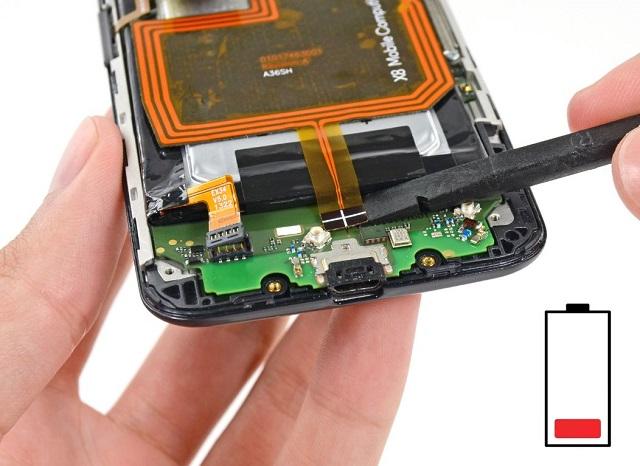

Модели смартфонов с несъемными аккумуляторами
В настоящее время проще назвать модели, которые выпускаются со съемными батареями, нежели наоборот. Изначально смартфон с несъемным аккумулятором был выпущен компанией Apple – снова, силами ее конструкторов, был задан тренд всему остальному миру и другим производителям мобильных устройств в частности. Такой характеристикой обладает iPhone 6 Plus с IPS дисплеем диагональю 5,5 дюйма и все последующие модели этого смартфона.

Не отстает и южнокорейский гигант, который выпустил Samsung Galaxy S6 с вмонтированным в корпус аккумулятором. Эта модель получила экран 5,1 дюйма и производительный процессор.

Компания LG представила покупателям телефон Optimus Vu (P895), имеющий тот же современный признак, позволяющий существенно уменьшить габариты. У Sony первой моделью с несъемной батареей стал Xperia S, у HTC – One X. Видео с разборкой всех указанных аппаратов можно найти в свободном доступе через интернет, далее же представим обобщенную инструкцию и рекомендации относительно выполнения процедуры.
Как поменять несъемный аккумулятор в смартфоне
Прежде всего необходимо разобраться, каким образом выполняется отсоединение задней крышки от остального корпуса. В некоторых моделях это потребует отвинчивания расположенных на гранях болтов, на других достаточно поддеть место соединения тонким пластиком.
Для дальнейшего проведения операции требуется:
- Вытащить из телефона все посторонние элементы: SIM-карты, карту памяти, заглушки разъемов.
- Отсоединить заднюю крышку.
- Осмотреть внутренность смартфона, которая доступна после снятия крышки. В зависимости от модели, здесь может присутствовать защитная панель. Если это так, выполняется ее снятие, путем откручивания крепежных винтиков. Может понадобиться отвертка определенной формы, которая отличается от крестовой или плоской.
- Следующим шагом инструкции, как снять несъемную батарею в телефоне, является определение места крепления шлейфа. Это необходимо для того, чтобы в момент снятия не повредить контакты проводки.
- Теперь выполняется отсоединение аккумулятора от корпуса. Зачастую он посажен на клейкую основу, что требует аккуратного проведения процедуры. Следует воспользоваться пластиковым скребком и поэтапно отсоединить все стороны батареи.
- Отключается шлейф и подключается новый аккумулятор.
- В корпус устанавливается новый элемент питания на место старого. Производится сборка смартфона в обратной последовательности. Можно кратковременно включить устройство до момента полной сборки, чтобы убедиться в наличии контакта с аккумулятором.





Обратите внимание
Если не удалось определить процедуру снятия задней крышки, а на специализированных форумах нет внятного ответа, лучше не рисковать и отдать телефон в сервисный центр. В противном случае применение грубой силы может привести к повреждению других частей смартфона, включая дорогостоящий дисплей.
Представленные рекомендации помогут понять, как разобрать смартфон с несъемным аккумулятором для последующей замены износившегося элемента. Несмотря на очевидное неудобство проведения операции, мобильные устройства подобной конструкции обладают неоспоримыми преимуществами: улучшение герметизации корпуса, свободное размещение батареи между остальными компонентами, уменьшение габаритов.
Технические средства так быстро совершенствуются, что за ними очень сложно уследить. Приобретая новый смартфон, глаза разбегаются от широчайшего изобилия, поэтому иногда приобретается гаджет, устраивающий своими уникальными возможностями. При этом будущий владелец совершенно не вникает во все подробности его технического оснащения.

Замена несъемного аккумулятора в смартфоне под силу любому.
С каким удивлением воспринимается впоследствии новость, что девайс оснащён не привычным для всех съёмным аккумулятором, а такой разновидностью, которую принято называть несъёмной. Всё бы ничего, если эта бы батарея работала вечно. К сожалению, она со временем теряет свою ёмкость, в связи с этим приходится её часто заряжать.
Но как это сделать, как заменить несъёмный аккумулятор в своём смартфоне, если почти никто из владельцев девайсов не только не делал этого никогда в своей жизни, но даже теоретически не знает, как это осуществить.
Процесс замены несъёмной батареи
В настоящее время даже у малышей в пользовании имеются современные гаджеты, с которыми они ловко управляются. Кстати, даже для них заменить аккумулятор или его подзарядить не является сложной задачей. Со стороны, вообще, кажется, будто они родились с такими девайсами. Однако дело обстоит иначе, если нужно выполнить замену встроенного аккумулятора в смартфоне.
Большинство обладателей гаджетов просто теряются в догадках, можно ли заменить несъёмный аккумулятор в смартфоне вообще или придётся ласково с ним попрощаться и взамен приобретать новый, подвергая свой кошелёк очередному «варварскому» опустошению. И даже когда на вопрос, можно ли поменять несъёмный аккумулятор в смартфоне, получен утвердительный ответ, проблемы на этом не завершаются.
Появляется новая проблема, владельцы пытаются разобраться, насколько реально осуществить такую процедуру самостоятельно или нужно обязательно обращаться в сервисный центр.

В сервисный центр, безусловно, проще сходить, но при этом придётся смириться с мыслью о финансовых потерях. А для некоторых владельцев такой поход не реален, поскольку живут они в глубинке, где о сервисных центрах речь не идёт. На самом деле особых сложностей в проведении таких манипуляций нет, важно действовать уверенно, но очень аккуратно.
Алгоритм действий
Итак, чтобы снять съёмную батарею, особых усилий не требуется. Достаточно подковырнуть её слегка и быстро извлечь. После приобретения новой точно также её внедрить обратно. Если же в вашем смартфоне установлена несъёмная батарея, так быстро проделать манипуляции вам точно не удастся
Итак, приступаем к практическим действиям, которые помогут решить вашу проблему. Сначала извлеките лоток, куда вы вставляете свои сим-карты. После этого, вооружившись тонкой отвёрткой и присоской, откройте заднюю крышку гаджета. Отвёрткой или обычной пластиковой картой аккуратно проходите по всему периметру задней крышки, а присоской оттягивайте её аккуратно на себя. Если всё делать аккуратно и старательно, то этот процесс не отнимет много времени.
Под крышкой вас встретит новое препятствие – ещё одна защитная панель. Чтобы её открыть, возьмите отвёртку и отвинтите несколько винтов.

Только после снятия этой защитной панели вы обнаружите саму батарею. Однако не спешите её быстро извлекать. Она подсоединена к плате при помощи шлейфов. Аккуратно извлеките их, это не составит труда. Только теперь смело извлекайте старый аккумулятор.

Новый аккумулятор, который вы заранее должны были приобрести, точно таким же способом водрузите назад, аккуратно подсоединив сначала шлейфы. Закройте защитную панель, закрепите её винтами и установите назад заднюю крышку. На этом процедура завершена, при этом, как вы могли заметить, вам не пришлось тратить деньги, как это потребовалось бы при походе в сервисный центр.
Итак, изучив рекомендации, как поменять несъёмный аккумулятор на смартфоне, вы сможете уже без страха выполнять такую процедуру снова и снова, если в этом будет возникать необходимость.
Содержание
- Роль аккумулятора в смартфоне
- Какие аккумуляторы бывают в телефонах
- Как работают литий-ионные аккумуляторы
- Как работают литий-полимерные аккумуляторы
- Что значит несъемный аккумулятор в смартфоне
- Почему производители всё чаще изготавливают смартфоны с несъёмными батареями
- Новые тенденции
- Стильный дизайн
- Плюсы несъемного аккумулятора.
- Недостатки несъемных аккумуляторов
- Некоторые модели телефонов с несъёмным аккумулятором
- Apple iPhone 6 Plus
- LG Optimus Vu (P895)
- Sony Xperia S
- Samsung Galaxy S6
- HTC One X
- Как поменять несъемный аккумулятор в смартфоне
- Замена батареи самостоятельно
- Алгоритм действий
- Можно ли снять встроенный аккумулятор
- Всегда ли стоит заменять несъёмный аккумулятор своими силами?
- Как перезагрузить зависший смартфон (без снятия АКБ)?
- Тогда в чем разница между встроенным и несъемным АКБ
- Преимущества смартфонов со съемной батареей
- Возможность использования запасной батареи.
- Возможность замены испортившегося аккумулятора
- Шанс спасти залитый водой смартфон
- Возможность быстро реанимировать зависший смартфон
- Брать или не брать — вот в чем вопрос
- Выводы
Роль аккумулятора в смартфоне
Аккумулятор – одна из важнейших характеристик смартфона, при покупке ей стоит уделить большое внимание. Конечно, цели, для которых приобретается смартфон, у всех разные, у одних это телефон для работы, у других для развлечений, но все сходятся в том, что долгая работа аппарата без подзарядки – огромный плюс.
Страх того, что телефон разрядится в самый неподходящий момент, ношение с собой зарядки, постоянные поиски розетки – все это усложняет жизнь и доставляет неудобства. Поэтому, выбирая смартфон, многие в первую очередь смотрят именно на аккумулятор.
Какие аккумуляторы бывают в телефонах
Так уж повелось, что исторически в смартфоны и другие подобные устройства устанавливали именно литий-ионные батареи (Li-ion). Они не обладают эффектом памяти, достаточно долговечные и не очень тяжелые. Можно сказать, что все в них хорошо. Ну, или было хорошо до определенного момента.
Сейчас производители начали переходить на новый тип батарей, который называется литий-полимерные (Li-poly). Такой тип более универсальный и подходит для разного рода потребительской электроники. Учитывая проблемы перегрева литий-ионных аккумуляторов, переход на новый тип не может не радовать.
Безопасность аккумуляторов, особенно на фоне историй о взрывающихся смартфонах, является серьезной проблемой и важной темой для обсуждения. Давайте разберемся, что они из себя представляет и почему надо обращать на них внимание при выборе и особенно при хранении.
Как работают литий-ионные аккумуляторы
Мало кто знает, но литий-ионная батарея появилась еще в 1912 году, но использовалась крайне редко до тех пор, пока в 1991 году на нее не обратила внимания компания Sony и не начала активно внедрять ее в свои камеры, плееры и другие устройства.
”Новый” тип батарей оказался относительно недорогим в производстве, имел высокую плотность энергии и не имел эффекта памяти, то есть испортить его частыми зарядками на половине емкости было нельзя.
Эти батареи состоят из двух положительных и отрицательных электродов, разделенных жидким химическим электролитом, таким как этиленкарбонат или диэтилкарбонат. Из-за особенностей химического состава такая батарея может быть только прямоугольной. Именно поэтому Г-образные аккумуляторы в смартфонах часто являются просто двумя батареями, соединенными друг с другом.
Емкость литий-ионного аккумулятора уменьшается со временем. Чем больше циклов зарядки, тем меньше емкость батареи. А еще такая батарея имеет свойства саморазряда. Она может разрядиться, когда просто лежит и не используется. Даже отдельно от устройства.
Серьезным минусом таких батарей является то, что электролит в них становится нестабильным при экстремальных температурах и проколах оболочки. Это приводит к ”тепловому истощению” и воспламенению. Правда, не стоит сразу откладывать телефон подальше в комнату с бетонными стенами. Такое происходит очень редко — просто это возможно. Для того, чтобы этого не произошло, предусмотрены специальные контроллеры, которые сделают все, чтобы батарея не перегревалась.
Как работают литий-полимерные аккумуляторы
Технология литий-полимерных батарей новее, чем литий-ионных. Первые такие батареи были созданы в 70-годах прошлого века и только недавно появились в смартфонах. Например, Samsung сделал переход на литий-полимерные батарея только с выходом серии Galaxy S20. Хотя другие используют технологию чуть дольше.
В литий-полимерных батареях тоже используется положительный и отрицательный электроды, но электролит внутри них не жидкий, а твердый, пористый или гелеобразный. В итоге риск теплового истощения и утечки электролита в таких батареях намного ниже. Кроме этого, они более прочные и могут даже изгибаться до определенного уровня. Это особенно полезно для некоторых типов устройств, особенно тех, что используются в сложных условиях. Короче говоря, они немного безопаснее, но системы защиты от перегрева в них все равно используются.
Основным недостатком этой технологии является значительно более высокая стоимость производства. Жизненный цикл литий-полимерных батарей короче, а еще они накапливают меньше энергии, чем литий-ионные батареи с таким же физическим размером.
Что значит несъемный аккумулятор в смартфоне
Наличие в корпусе мобильного устройства несъемного аккумулятора означает, что элемент питания не может быть извлечен пользователем путем снятия задней крышки. В отличие от съемной батареи, подключение выполняется напрямую посредством специального шлейфа или припайкой контактов. Такие аккумуляторы тоже подлежат замене, но процедура выполняется квалифицированным специалистом сервисного центра.
Переход на несъемные батареи произошел по причине необходимости получения большей свободы действий в проектировании дизайна смартфонов. Кроме того, такой подход обеспечивает увеличение емкости питающего элемента без изменения габаритов устройства. Несъемный аккумулятор может располагаться под другими элементами телефона и иметь не только прямоугольную форму, то также L-образную и др.
Невозможность легко снять заднюю крышку играет роль своеобразной защиты от необдуманного вмешательства пользователя. Такая конструкция не дает заменить износившийся аккумулятор на тот, который имеет неподходящие параметры. Это позволяет уберечь электронику и кошелек владельца от незапланированных трат.
Почему производители всё чаще изготавливают смартфоны с несъёмными батареями
Причин, побуждающих разработчиков переходить на производство смартфонов со встроенными батареями достаточно много. И первая из них — больше манёвров для дизайна. Не нужно думать, как расположить элементы, чтобы удобно было снимать крышку, или как не сделать дизайн задней панели совсем топорным. Как итог, производители могут создавать:
- более компактные телефоны;
- несборные модели, элементы в которых не будут скрипеть, люфтить или болтаться;
- гаджеты с максимально качественной сборкой.
Телефоны с несъёмными батарейками получаются более герметичными, чем их разборные аналоги, значит, у них наблюдается повышенная защита от влаги, пыли, грязи и прочих внешних неблагоприятных воздействий.
Ещё одна важная причина, почему встроенная батарея всё же лучше — дополнительная защита электроники непосредственно от самого пользователя. Столько умельцев, которые пытаются собственноручно «усовершенствовать» свой девайс, используют совместимые АКБ с большей ёмкостью. В итоге такое вмешательство портит электронику аппарата, порой даже без возможности восстановления. А в отдельных случаях происходит вздутие аккумулятора, его перегрев или даже взрыв. Так что с этой стороны чаша весов в поединке между съёмными и несъёмными аккумуляторами смартфонов перевешивает на сторону неразборных моделей.
Новые тенденции
Изначально все телефоны и смартфоны имели съемные аккумуляторные батареи. Первопроходцем стала компания Apple, впервые выпустившая смартфон с несъемным аккумулятором. После этого многие производители подхватили идею, и с каждым годом число таких аппаратов увеличивается.
Какие плюсы и минусы несъемного аккумулятора в смартфоне? Стоит ли покупать такой аппарат? Этими вопросами на сегодняшний день задаются многие потенциальные покупатели.
Стильный дизайн
Известно, что спрос рождает предложение. И если случилось так, что смартфонов с несъемными аккумуляторами появляется все больше и больше, значит есть в них что-то привлекательное для потребителя. Это действительно так. Оказывается, несъемный аккумулятор дает производителям больший простор для фантазии, расширяет их возможности в изготовлении смартфонов. Такая технология позволяет сделать аппарат максимально тонким и легким, что, безусловно, удобно для пользователя. Ведь вряд ли кто захочет носить в кармане «кирпич».
Плюсы несъемного аккумулятора.
Как таковых плюсов у такого аккумулятора нет. Есть плюсы в конструктивных особенностях смартфона. Несъемный аккумулятор дает возможность производителю сделать заднюю крышку также несъемной, что позволяет убрать ее люфт и скрип в процессе эксплуатации. В этом плане молодцы Meizu, iPhone, LG, у которых крышка несъемная, а SIM карта вставляется с помощью специальной скрепки на торце устройства. Хочу снова высказаться в адрес компании Huawei, которые в телефоне Honor 4C сделали крышку съемной, а аккумулятор нет. По моему мнению здесь это создано для того, чтобы покупатель просто заменил свой телефон через пару лет.
Недостатки несъемных аккумуляторов
Очевидно у такой конструкции есть и недостатки. Одним из главных минусов стало то, что теперь нет смысла покупать дополнительные батарейки и заряжать их отдельно, а потом менять в устройстве. Так как простого доступа к батарее нет, смысла покупать несколько аккумулятором тоже нет. Придется регулярно заряжать сам гаджет либо использовать повербанки.
Не менее значимым минусом стала процедура замены АКБ батареи. У всех энергохранящих приборов есть такое плохое свойство – со временем уровень максимального заряда падает. От этого батарея удерживает работоспособность намного меньше, потери могут составить вплоть до 30%.
Такая ситуация требует немедленной замены аккумулятора. А для починки придется идти в сервисный центр. В домашних условиях разобрать устройство сложно, зато легко можно повредить основные коммуникации гаджета. К счастью, необходимость в этом появляется только через несколько лет активной эксплуатации.
К последнему недостатку относится цена. Производство цельнометаллических корпусов дороже. Соответственно, смартфоны-бруски стоят дороже. Но со временем технология дешевеет, и сейчас даже бюджетные модели продаются с встроенным аккумулятором.
Также в большую копеечку влетит замена несъемного аккумулятора. Хоть процедуру часто делать не нужно, она может принести немало хлопот. Смартфон придется сдавать мастерам и ждать пока они всё сделают, так ещё и цена замены неоправданно дорогая.
Некоторые модели телефонов с несъёмным аккумулятором
Можно сказать, что с iPhone и пошла мода на несъёмные аккумуляторы. Модель iPhone 6 Plus — имеет дисплей IPS с диагональю 5,5 дюйма и разрешение 1920 на 1080 точек. Контрастность дисплея 1300:1, а яркость 500 кд/м 2 . Сердцем устройства является 64-битный процессор A8.
Этот смартфон с несъёмным аккумулятором имеет дисплей IPS с диагональю 5 дюймов и разрешением 1024 на 768 пикселей.
Основа аппаратной платформы чип NVIDIA Tegra 3 с тактовой частотой 1500 МГц. В его составе 4 ядра ARM Cortex-A9 + 1. Объем оперативной памяти 1 Гб, а внутренней 32 Гб. Фронтальная и тыловая камеры имеют разрешение 1,3 и 8 мегапикселей, соответственно.
Управляющей операционной системой LG Optimus Vu является Андроид 4.0. Несъемная аккумуляторная батарея имеет ёмкость 2080 мАч.
Телефон выполнен в виде моноблока с несъёмным аккумулятором. Дисплей смартфона имеет диагональ 4,3 дюйма и поддерживает технологию Mobile Bravia Engine. Разрешение составляет 1280 на 720 точек. Основная Xperia S имеет сенсор 12 мп Sony Exmor R и шестнадцати кратный цифровой зум. Также есть автофокус с выбором объекта на дисплее, светодиодная вспышка, поддерживается распознавание лиц, автовыбор сюжета, стабилизатор, Sweep Panorama и т. п.
Xperia S имеет 3,5 миллиметровый разъём под наушники, в которых можно прослушивать FM-радио и музыкальные треки. Для связи с внешним миром есть модули Wi-Fi, Bluetooth, USB, HDMI, NFC, DLNA. Реализована поддержка ГЛОНАСС, а ёмкость несъёмного аккумулятора составляет 1750 мАч.
Дисплей смартфона имеет диагональ 5,1 дюйма с разрешением 2560 на 1440 пикселей. Аппаратная платформа основана на 64-битном чипе Exynos 7420. Он включает в себя по четыре ядра A53 и A57. Они работают на тактовой частоте до 2100 МГц. За обработку графики отвечает ядро Mali-T760. Телефон имеет в наличии 3 Гб оперативной памяти LPDDR4. Внутренней памяти может быть 32, 64 или 128 гигабайт.
Смартфон работает под управлением Андроид 5.0.2. Фронтальная и тыловая камеры имеют разрешение 5 и 16 мегапикселей, соответственно. Основная камера имеет поддержку OIS, True HDR, автофокус, F 1.9, режим Pro и другой функционал.
Apple iPhone 6 Plus
Можно сказать, что с iPhone и пошла мода на несъёмные аккумуляторы. Модель iPhone 6 Plus — имеет дисплей IPS с диагональю 5,5 дюйма и разрешение 1920 на 1080 точек. Контрастность дисплея 1300:1, а яркость 500 кд/м2. Сердцем устройства является 64-битный процессор A8
Процессор двух ядерный с тактовой частотой 1400 МГц. За обработку графики отвечает чип PowerVR GX6650. Объём оперативной памяти составляет 1 Гб. Объём внутренней памяти составляет 16 Гб.
Основная камера iPhone 6 Plus имеет разрешение 8 мп, оптическую стабилизацию и автофокусировку. Ёмкость несъёмного аккумулятора составляет 2915 мАч.
На видео ниже вы можете посмотреть, как заменить аккумулятор на iPhone 6 Plus. Заодно прочитайте о том, как заряжать первый раз новый смартфон.
LG Optimus Vu (P895)
Этот смартфон с несъёмным аккумулятором имеет дисплей IPS с диагональю 5 дюймов и разрешением 1024 на 768 пикселей.

Основа аппаратной платформы чип NVIDIA Tegra 3 с тактовой частотой 1500 МГц. В его составе 4 ядра ARM Cortex-A9 + 1. Объем оперативной памяти 1 Гб, а внутренней 32 Гб. Фронтальная и тыловая камеры имеют разрешение 1,3 и 8 мегапикселей, соответственно.
Управляющей операционной системой LG Optimus Vu является Андроид 4.0. Несъемная аккумуляторная батарея имеет ёмкость 2080 мАч.
Ниже можно посмотреть видео о замене аккумулятора на LG Optimus Vu.
Sony Xperia S
Телефон выполнен в виде моноблока с несъёмным аккумулятором. Дисплей смартфона имеет диагональ 4,3 дюйма и поддерживает технологию Mobile Bravia Engine. Разрешение составляет 1280 на 720 точек. Основная Xperia S имеет сенсор 12 мп Sony Exmor R и шестнадцати кратный цифровой зум. Также есть автофокус с выбором объекта на дисплее, светодиодная вспышка, поддерживается распознавание лиц, автовыбор сюжета, стабилизатор, Sweep Panorama и т. п.

Xperia S имеет 3,5 миллиметровый разъём под наушники, в которых можно прослушивать FM-радио и музыкальные треки. Для связи с внешним миром есть модули Wi-Fi, Bluetooth, USB, HDMI, NFC, DLNA. Реализована поддержка ГЛОНАСС, а ёмкость несъёмного аккумулятора составляет 1750 мАч.
Ниже смотрите видео по замене батареи на Sony Xperia S. Заодно можете прочитать материал про запасной аккумулятор для телефона.
Samsung Galaxy S6
Дисплей смартфона имеет диагональ 5,1 дюйма с разрешением 2560 на 1440 пикселей. Аппаратная платформа основана на 64-битном чипе Exynos 7420. Он включает в себя по четыре ядра A53 и A57. Они работают на тактовой частоте до 2100 МГц. За обработку графики отвечает ядро Mali-T760. Телефон имеет в наличии 3 Гб оперативной памяти LPDDR4. Внутренней памяти может быть 32, 64 или 128 гигабайт.
Смартфон работает под управлением Андроид 5.0.2. Фронтальная и тыловая камеры имеют разрешение 5 и 16 мегапикселей, соответственно. Основная камера имеет поддержку OIS, True HDR, автофокус, F 1.9, режим Pro и другой функционал.
Имеются модуль Wi-Fi, Bluetooth, инфракрасный порт для управления техникой в доме, USB 2.0 и NFC. Несъёмный аккумулятор литий─ионного типа имеет ёмкость 2550 мАч. Он поддерживает работу в режиме экстремального энергосбережения и быстрый заряд за час.
Ниже смотрите видео о замене несъёмного аккумулятора Samsung Galaxy S6. Советуем также прочитать материал о том, что делать, если вздулся аккумулятор в телефоне.
HTC One X
И последний на сегодня смартфон с несъёмным аккумулятором HTC One X. Устройство имеет дисплей с диагональю 4,7 дюйма и камеру с разрешением 8 мп. Фронтальная камера имеет разрешение 1,3 мп с поддержкой записи в формате HD.

Технология изготовления дисплея называется Super IPS LCD2. Разрешение составляет 720 на 1280 пикселей. Аппаратная платформа базируется на Nvidia Tegra 3 с тактовой частотой 1500 МГц. Внутренняя память смартфона 32 Гб. Оперативной памяти в наличии 1 Гб.
Устройство работает под управлением Андроид 4.0. Ёмкость несъёмного аккумулятора составляет 1800 мАч. Ниже можно посмотреть видео о замене батареи на HTC One X.
Как поменять несъемный аккумулятор в смартфоне
Прежде всего необходимо разобраться, каким образом выполняется отсоединение задней крышки от остального корпуса. В некоторых моделях это потребует отвинчивания расположенных на гранях болтов, на других достаточно поддеть место соединения тонким пластиком.
Для дальнейшего проведения операции требуется:
- Вытащить из телефона все посторонние элементы: SIM-карты, карту памяти, заглушки разъемов.
- Отсоединить заднюю крышку.
- Осмотреть внутренность смартфона, которая доступна после снятия крышки. В зависимости от модели, здесь может присутствовать защитная панель. Если это так, выполняется ее снятие, путем откручивания крепежных винтиков. Может понадобиться отвертка определенной формы, которая отличается от крестовой или плоской.
- Следующим шагом инструкции, как снять несъемную батарею в телефоне, является определение места крепления шлейфа. Это необходимо для того, чтобы в момент снятия не повредить контакты проводки.
- Теперь выполняется отсоединение аккумулятора от корпуса. Зачастую он посажен на клейкую основу, что требует аккуратного проведения процедуры. Следует воспользоваться пластиковым скребком и поэтапно отсоединить все стороны батареи.
- Отключается шлейф и подключается новый аккумулятор.
- В корпус устанавливается новый элемент питания на место старого. Производится сборка смартфона в обратной последовательности. Можно кратковременно включить устройство до момента полной сборки, чтобы убедиться в наличии контакта с аккумулятором.

Если не удалось определить процедуру снятия задней крышки, а на специализированных форумах нет внятного ответа, лучше не рисковать и отдать телефон в сервисный центр. В противном случае применение грубой силы может привести к повреждению других частей смартфона, включая дорогостоящий дисплей.
Представленные рекомендации помогут понять, как разобрать смартфон с несъемным аккумулятором для последующей замены износившегося элемента. Несмотря на очевидное неудобство проведения операции, мобильные устройства подобной конструкции обладают неоспоримыми преимуществами: улучшение герметизации корпуса, свободное размещение батареи между остальными компонентами, уменьшение габаритов.
Замена батареи самостоятельно
В первую очередь необходимо запастись такими инструментами:
- Присоска. Приспособление закрепляется на гладкой поверхности позволяя снимать панель.
- Набор отверток для выкручивания болтов.
- Пинцет – необходим в случае тонкой работы.
- Специальные пластиковые фомки. Материал не позволяет поцарапать корпус во время работы.
Порядок действий:
- Извлечь все возможные элементы – сим-карты, карту памяти, лотки, заглушки и пр.

- Отсоединить заднюю панель. Для этого необходимо аккуратно поддеть крышку и снять ее с помощью присоски.
- После этого необходимо воспользоваться отверткой. Снять дополнительную защитную панель.

- Следующий шаг – отсоединение аккумулятора. Необходимо внимательно осмотреть внутренности для определения расположения шлейфа питания.

- Аккумулятор может крепиться на клеевой основе. Для аккуратного снятия нужно воспользоваться пластиковым инструментом.
- Установить новую батарею.

- Установив шлейф на место, можно на короткое время включить устройство для проверки питания.
- Сборка происходит в обратной последовательности.
Во время крепления задней панели не стоит прикладывать большое усилие – это может нарушить геометрию.
Алгоритм действий
Итак, чтобы снять съёмную батарею, особых усилий не требуется. Достаточно подковырнуть её слегка и быстро извлечь. После приобретения новой точно также её внедрить обратно. Если же в вашем смартфоне установлена несъёмная батарея, так быстро проделать манипуляции вам точно не удастся
Итак, приступаем к практическим действиям, которые помогут решить вашу проблему. Сначала извлеките лоток, куда вы вставляете свои сим-карты. После этого, вооружившись тонкой отвёрткой и присоской, откройте заднюю крышку гаджета. Отвёрткой или обычной пластиковой картой аккуратно проходите по всему периметру задней крышки, а присоской оттягивайте её аккуратно на себя. Если всё делать аккуратно и старательно, то этот процесс не отнимет много времени.
Под крышкой вас встретит новое препятствие – ещё одна защитная панель. Чтобы её открыть, возьмите отвёртку и отвинтите несколько винтов.
Только после снятия этой защитной панели вы обнаружите саму батарею. Однако не спешите её быстро извлекать. Она подсоединена к плате при помощи шлейфов. Аккуратно извлеките их, это не составит труда. Только теперь смело извлекайте старый аккумулятор.
Новый аккумулятор, который вы заранее должны были приобрести, точно таким же способом водрузите назад, аккуратно подсоединив сначала шлейфы. Закройте защитную панель, закрепите её винтами и установите назад заднюю крышку. На этом процедура завершена, при этом, как вы могли заметить, вам не пришлось тратить деньги, как это потребовалось бы при походе в сервисный центр.
Итак, изучив рекомендации, как поменять несъёмный аккумулятор на смартфоне, вы сможете уже без страха выполнять такую процедуру снова и снова, если в этом будет возникать необходимость.
Можно ли снять встроенный аккумулятор
Да. Но делается это через дисплей. Его нужно нагреть, после чего специальными присосками и карточкой отодрать от корпуса. После открутить винты, снять шлейф, достать начинку устройства и только тогда приступать к работе с аккумулятором.
Сам аккумулятор практически не изменился. Во всех мобильных устройств он прямоугольной или квадратной формы, вставляется в специальный отсек к контактам. Только в случае с несъемным вариантом, аккумуляторы имеют более тонкие стенки и вокруг них нет серьезной защиты.
Зачастую они устанавливаются прямо на конструкционные материалы устройства, не имея собственного отдела. Это сделать для экономии места и лучшей эргономике. На надежность никак не влияет, так как всё отлично защищено основным корпусом.
Всегда ли стоит заменять несъёмный аккумулятор своими силами?
Встречаются ситуации, когда вы не готовы к такой процедуре или придётся спешить, чтобы разобраться, как снять несъемный аккумулятор. Это чревато потерями. Например, в переносной акустической колонке JBL Flip 3 применяется лентовидный шлейф платы управления, который легко спутать с фиксирующей клейкой лентой. Если её порвать (о чём недавно и сообщил наш посетитель), то придётся менять всю плату управления или искать подходящий проводник.
Вмешательство в техническое устройство требует от вас сосредоточенности. Прежде, чем начать разбирать корпус, прочитайте руководство, посмотрите картинки, если есть — видео, заранее подготовьте инструмент. Лишь затем пытайтесь поменять несъемный аккумулятор, следуя указаниям экспертов.
Как перезагрузить зависший смартфон (без снятия АКБ)?
Если устройство отказывается работать, демонстрирует пользователю логотип загрузки или одну и ту же картинку, не отвечая на какие-либо действия, то его необходимо перезагрузить. В большинстве случаев помогает зажатие кнопки включения на 20-30 секунд. Если данный вариант не помогает, то следует попробовать одну из комбинаций:
- Питание + громкость вниз.
- Питание + громкость вверх.
- Питание + громкость вверх + громкость вниз.
Комбинации должны привести к перезагрузке устройства. Если процедуры не помогают, то остается только ждать полной разрядки и после этого подключить устройство к питанию.
Причиной зависания чаще всего становятся программные сбои, установленные приложения или переполненная память. Возможным решением станет запуск устройства в безопасном режиме и удаление файлов, или сброс к заводским настройкам.
Тогда в чем разница между встроенным и несъемным АКБ
Разница лишь в возможности снять аккумулятор самостоятельно и в том, какую защиту имеет сам аккумулятор. В случае с съемным устройством, каждый человек может в течении нескольких секунд достать батарею. Из-за этого производитель вынужден устанавливать дополнительную защиту внутрь корпуса.
Ведь пользователь при снятии может что-то повредить. А при цельном корпусе сделать это можно только спустя ряд процедур, поэтому внутренней защитой можно пренебречь, сделав основной акцент за защите корпуса.
Преимущества смартфонов со съемной батареей
Несмотря на достаточно весомые причины широкомасштабного перехода к производству смартфонов с несъемными аккумуляторными батареями, производители не спешат полностью отказываться от классических моделей с извлекаемыми аккумуляторами, поскольку остается довольно много покупателей, которые хотят иметь возможность доставать батарею из своего гаджета.
Отметим несколько основных причин, побуждающих покупателей отдавать предпочтения смартфонам со съемными аккумуляторами:
Возможность использования запасной батареи.
Пользователь может приобрести дополнительную батарею и носить ее с собой, чтобы при необходимости заменить. Некоторые производители в комплект поставки смартфона включают запасной аккумулятор.
Конечно, в большинстве современных смартфонов поддерживаются , в том числе и специальные режимы работы с экономией заряда, но в таком режиме часть функций существенно ограничена. К примеру, без Wi-Fi смартфон теряет свою «привлекательность», да и просмотр мультимедиа на тусклом экране тоже не доставляет особого удовольствия. Потому проще носить с собой запасную батарею, чем ограничивать смартфон в функциях.
Справедливости ради, отметим, что универсальные мобильные Powerbank уже достаточно широко распространены, они позволяют подзаряжать смартфон, а также еще и другие мобильные гаджеты, по нескольку раз на одном заряде. Но они занимают больше места в сумке, если сравнивать с обычным аккумулятором для смартфона.
Возможность замены испортившегося аккумулятора
Всем известно, что любой аккумулятор имеет свой срок службы, который обычно измеряется в количестве полных циклов зарядки/разрядки. Большинство аккумуляторов рассчитано примерно на 500-1000 таких циклов. После этого их фактическая емкость при полном заряде существенно падает и устройство, которое получает энергию от такого деградировавшего аккумулятора, приходится все чаще подзаряжать, и со временем фактически привязывать к розетке навсегда. Это, мягко говоря, жутко неудобно, даже если под рукой всегда будет .
Если батарея у телефона съемная, то, когда придет время, ее можно будет заметить самостоятельно. Чтобы сделать эту же манипуляцию для смартфона с несъемной батареей, придется нести его в сервисный центр и платить за это немалые деньги. Хотя, к этому моменту смартфон может морально устареть, и пользователь захочет его заменить.
Шанс спасти залитый водой смартфон
Если быстро извлечь аккумулятор из залитого водой смартфона, есть шанс, что он еще послужит вам некоторое время, если вы максимально быстро извлечете из него батарею. Бинго, батарея должна быть съемная, иначе шансов нет! После обесточивания аппарата нужно будет еще произвести манипуляции по вытягиванию влаги (сушке). Например, при помощи силиконгидрогелевых шариков, которые обычно находятся в коробке с новой обувью либо более доступного средства – риса, в который нужно поместить аппарат на сутки-двое и время от времени переворачивать. Но это уже отдельная тема.
Главное – полностью обесточить смартфон с несъемным аккумулятором, дабы избежать выгорания цепей, попросту невозможно. И это его огромный минус. В любом случае, лучше смартфоны не мочить!
Возможность быстро реанимировать зависший смартфон
Современные смартфоны – это крайне сложные устройства. По сути, они являются микрокомпьютерами, которые мощнее и функциональнее полноценных ПК пятилетней давности. Управляются смартфоны операционными системами с множеством взаимодействующих приложений. Естественно, случаются ситуации, когда что-то идет не так, и смартфон зависает. Иногда работоспособность не восстанавливается никакими нажатиями клавиш (в том числе и питания), и только извлечение аккумулятора на несколько секунд позволяет вернуть аппарат в рабочее состояние.
Брать или не брать — вот в чем вопрос
Можно найти множество аргументов за и против несъемного аккумулятора в смартфоне. Однозначно решить, какая позиция верна в этом вопросе, невозможно. В любом случае достаточно сложно найти такой аппарат, который идеален по всем техническим характеристикам. Для каждого покупателя важен свой набор параметров, по которым он выбирает телефон. Если к ним относится долговечность, стоит обратить внимание на модели со съемным аккумулятором. А если важен современный дизайн, производительность, большая емкость батареи и прочие бонусы современных аппаратов, выбирать нужно из всех имеющихся на данный момент аппаратов. И если полюбившийся вам смартфон имеет только один недостаток в качестве несъемной батареи, не стоит отказываться от покупки.
Выводы
Каждый решает сам – покупать смартфон с традиционной съемной батареей или пожертвовать этой опцией в угоду дизайну и качеству сборки. Просто если несъемный аккумулятор – это единственный недостаток выбранной вами модели, смело покупайте себе девайс, не обращая внимания на предрассудки.
Тонкий корпус смартфона, огромный запас автономности у планшетов и облегчённые версии ноутбуков для удобства их переноски — всё это наследие важнейшего концептуального решения мобильной электроники последних лет, когда производители отказались от съёмных аккумуляторов.
Источники
- https://FB.ru/article/351951/nesyemnyiy-akkumulyator-v-smartfone-plyusyi-i-minusyi-stoit-li-brat-smartfon-s-nesyemnyim-akkumulyatorom
- https://AndroidInsider.ru/polezno-znat/chem-otlichayutsya-batareii-telefonov-i-kakuyu-luchshe-vybrat.html
- https://mobila.guru/faqsingle/plyusy-i-minusy-nesemnogo-akkumulyatora-v-smartfone/
- https://nastroyvse.ru/devices/raznoe/nesyomnyj-akkumulyator-v-smartfone.html
- https://dimsog.ru/post/plyusy-i-minusy-nesemnogo-akkumulyatora-v-smartfone
- https://IstochnikiPitaniy.ru/akkumulyatory/telefonnye/nesemnyj.html
- https://prooneplus.ru/other/nesemnyj-akkumulator
- https://akbinfo.ru/litievye/nesemnyj-akkumuljator-v-telefone-pljusy-i-minusy.html
- https://mobila.guru/faqsingle/zamenyaem-nesemnyj-akkumulyator-v-smartfone/
- http://v-androide.com/instruktsii/obsluzhivanie/nesemnyj-akkumulyator-v-smartfone-plyusy-i-minusy.html
- https://nastroyvse.ru/devices/phone/kak-zamenit-nesyomnyj-akkumulyator-v-smartfone.html
- https://FlackGames.ru/sravneniya/kak-snyat-akkumulyator-s-telefona.html
- https://offlink.ru/equipment/mozhno-li-pomenyat-nesemnyi-akkumulyator-v-telefone-preimushchestva-i-nedostatki/
27 сентября 2018
Привет!
В комментариях ко многим предыдущим статьям про ремонт смартфонов вы задавали вопрос о том, как разобрать водонепроницаемые смартфоны Samsung серии Galaxy S для замены задней крышки, и о том, насколько это сложно. Сегодня я постараюсь расписать этот процесс подробно, с указанием нюансов и возможных подводных камней, которые могут возникнуть в процессе разбора.
Учитывая обилие стекла в конструкции современных телефонов, самой частой причиной разбора становится не необходимость ремонта электроники, а банальная замена задней крышки, которая часто бьется при падении телефона.

Забегая вперед, могу успокоить владельцев Galaxy S7/8/9 тем, что даже с разбитой задней крышкой и с разбитым защитным стеклом дисплея ваш телефон, скорее всего, сохранил водонепроницаемость благодаря наличию ламинирующей пленки с внутренней стороны стекла. Это хорошо видно после снятия этой самой крышки. Пленка на удивление прочная, и даже осколки разбившегося стекла крайне редко могут повредить эту пленку. Это очень большое достоинство телефонов Samsung.

Если же, несмотря на это, требуется замена задней крышки, необходимо выбрать новую. Поэтому начнем мы не с самого разбора, а с выбора задней крышки, которая может быть очень разного качества, начиная от очень недорогих пластиковых и заканчивая очень дорогими 100% оригинальными.
Самый простой способ купить оригинальную крышку — это найти объявление на Авито или Юле с продажей необходимой вам модели на разбор. В этом случае вы получите хоть и бывшую в употреблении, но зато оригинальную крышку, качество которой будет ощутимо лучше аналогов. Сколько это может стоить, сложно сказать. Это зависит от аппетитов продавца. Ориентировочно за такую крышку просят от 500 до 1 000 руб.

Другой вариант — это заказ на интернет-площадках, таких как AliExpress или eBay. В первом случае вы, скорее всего, получите аналог, качество которого может варьироваться от отличного до ужасного. В случае с eBay лучше смотреть на лоты продавцов, находящихся в США, но тогда придется использовать услуги посредника, что увеличит стоимость покупки. В среднем получится уложиться в 1 000-1 500 руб.

Можно купить запчасть и в «магазине за углом» за 300-500 руб. Плюс такой покупки в возможности оценить качество и внешний вид перед тем, как отдать деньги. Минус в том, что, скорее всего, это окажется такая же китайская запчасть.
Есть еще один, самый неэкономичный вариант – покупка оригинала у официальных сервисных центров (если продадут). Стоимость такого удовольствия может доходить до 3 500-4 500 руб. Если вы перфекционист, то это ваш вариант.
После того, как мы купили запчасть, самое время приступать к разборке нашего пациента.
Из инструментов нам понадобятся:
- Пластиковые разъемники. На эту роль отлично подойдут медиаторы для гитары или даже плотная пластиковая упаковка от чего-либо
- Присоска. Очень желательно иметь ее для этих целей. Подойдет и обычная, сантехническая
- Широкий скотч
- Медицинский или изопропиловый спирт. Шприц или баночка с носиком в качестве емкости. Мне удобнее использовать именно баночку из-под перекиси водорода, так как с ней легче контролировать дозу 🙂
- Обыкновенный бытовой фен в качестве инструмента для разогрева. Кстати, вместо фена можно использовать холщовый мешочек, наполненный солью, предварительно разогретый на сковороде до 90 градусов. Такой вариант предпочтительнее фена, так как позволит лучше и равномернее прогреть смартфон, а значит, сильнее размягчить скотч, держащий крышку.
- Строительные перчатки для защиты рук от ожогов (телефон будет горячий).
После того, как все готово, самое время приступать.
Выключаем телефон и приступаем.

Для начала нужно закатать разбитую заднюю крышку в скотч. Это необходимо, чтобы при разборе осколки стекла не оставались на пальцах и не летели в глаза.

Если вы разбираете телефон не для замены крышки и на момент разборки крышка целая, то проклеить нужно все равно – не факт, что получится открыть телефон, не расколов крышку.
Обратите внимание, что заклеить крышку скотчем необходимо как можно аккуратнее, желательно без пузырей, и главное, без замятий и стыков. Иначе присоска не будет липнуть к крышке, и открыть телефон станет сложнее.
Затем греем телефон феном или мешком с разогретой солью.

Когда телефон прогрет (так, чтобы сложно было касаться его голой рукой), клеим присоску ближе к одному из нижних углов.

Затем капаем спирт в стык крышки и корпуса и начинаем за присоску оттягивать крышку, одновременно стараясь просунуть в щель между корпусом и крышкой медиатор или пластиковую полоску.


Если вы открываете целую крышку, на этом этапе необходимо быть очень аккуратным и не пытаться просунуть медиатор слишком глубоко, так как напряжение слишком велико, и крышка может легко лопнуть.
Никогда не используйте металлический инструмент для этих целей, иначе вы почти со стопроцентной вероятностью расколете крышку.

Самое главное — добиться появления маленькой щели между крышкой и корпусом. Для этого может потребоваться несколько подходов разогрева, капания спирта и оттягивания крышки за присоску. Если же крышка уже разбита и цель разборки — ее замена, то тут можно особо не переживать – тяните сильней и пробуйте просунуть медиатор внутрь.
Спирт в данном случае нужен для того, чтобы скотч легче отлипал от поверхностей. Также спирт не даст скотчу схватиться обратно. Не лейте слишком много, но и сильно не переживайте – спирт не навредит внутренностям телефона. Оптимальная доза – три/пять больших капель на стык.
После того, как крышка приоткроется, продолжаем капать спирт в стык и проходим по всему периметру, отклеивая скотч. Не торопитесь и не забывайте греть крышку там, где отклеиваете ее.

Важный нюанс – не суйте разъемник глубоко внутрь в середине правой грани. Там очень близко к краю проходят внешние витки катушки беспроводной зарядки, и есть опасность повредить их.

Обратите внимание, кроме скотча по периметру, внутри крышки приклеены липкие белые уплотнители, которые необходимо сохранить. После того, как старая крышка снята, необходимо аккуратно переклеить уплотнители либо на новую крышку, либо на внутренности телефона в таком же положении, как на старой крышке. Это позволит избежать прогибания новой крышки и сделает конструкцию более собранной и плотной.


Затем необходимо отклеить от старой крышки блок защитных стекол камеры и датчиков.
Стекла находятся в алюминиевой рамке, которая очень легко гнется, поэтому перед тем, как ее отклеивать, хорошенько разогрейте ее и снимайте аккуратно. Эта рамка приклеена на кольцо скотча на плотной основе.

Отклеивать лучше всего плоским тонким инструментом. Я использую лезвие.
Чтобы сохранить водонепроницаемость, на новой крышке лучше всего проклеить эту рамку клеем. Например, B7000.
После того, как вы подготовили новую крышку к установке, самое время навести чистоту. А именно — очистить от остатков скотча периметр металлической рамы, на которую будете клеить новую крышку. В этом нам помогут ватные палочки и спирт. Не спеша чистим раму, добиваясь абсолютной чистоты, без комков старого клея и скотча. Особенно это важно, если хотите сохранить водонепроницаемость.

Если защита от воды не важна, то берем крышку, выравниваем относительно корпуса и, аккуратно прижимая по периметру, клеим ее на место.

Если же нужно восстановить защиту от воды, то, кроме скотча, который, скорее всего, будет на новой крышке, необходимо будет по периметру проклеить крышку клеем или герметиком. Я советую клей, так как герметик в замкнутом пространстве без доступа кислорода будет сохнуть очень долго.
После того, как крышка проклеена, необходимо положить ее под гнёт на пару часов. Не переусердствуйте. Большой книги вполне достаточно.
На этом всё, наш телефон готов. Осталось убрать со стола, и можно пользоваться обновкой.
Заключение
В данном случае я специально показал в качестве примера недорогую китайскую крышку, которую можно купить в большинстве магазинов запчастей, а также которая с большой долей вероятности приедет к вам с AliExpress. Разница в цвете с оригиналом бросается в глаза.

Поэтому стоит задуматься, устроит ли вас такой вариант. Если не устроит, то стоит поискать другие варианты, о которых писал в начале.
Обратите внимания на цвет скотча в оригинале и в китайце. Это самый простой способ отличить оригинал от подделки – в оригинале скотч, это плотная лента белого цвета с аккуратными краями. Если скотч другого цвета, перед вами подделка или аналог, который тоже может быть неплохим, но реже.

Как видите, если не спешить, то при должной сноровке и терпении вскрытие такого аппарата оказывается несложным и увлекательным делом, которым можно заняться в домашних условиях.
Download Article
Download Article
This wikiHow teaches you how to attempt to unbrick an Android phone. Unfortunately, bricked phones will usually require you to wipe and reinstall the operating system in some capacity, meaning that your Android will be erased when you do unbrick it.
-

1
Determine the type of brick. There are two types of brick: a soft brick—which usually results in your Android booting directly into the recovery console or restarting endlessly—and a hard brick, which results in your Android being impossible to turn on or interact with.
- As a basic rule of thumb, if you can turn on or off your Android, you’re dealing with a soft brick.
- Unfortunately, there is nothing you can do if your Android has been hard-bricked.
-

2
Know whether or not your Android was rooted. Rooted Androids allow you to make changes to system files and processes, which increases the likelihood of something going wrong and resulting in a soft brick.
- Rooting an Android voids its warranty.
Advertisement
-

3
Try to figure out a cause for the brick. If you recently installed an app or downloaded a new version of the Android operating system, your phone might be responding to an incomplete or corrupt installation.
- If you rooted your Android—especially if you also installed a custom firmware ROM—any number of system-level issues may have caused the soft brick.
-

4
Consider taking your Android into a tech department. If your Android is soft-bricked, the following two parts should help unbrick the phone; however, taking your Android into a professional tech repair department is more likely to result in success, and the department might even have access to resources you can’t find on your own.
- Naturally, most repair services will charge you a fee to unbrick your phone.
- If you didn’t root your Android, you can probably take your phone into a manufacturer’s or carrier’s store, especially if it’s still under warranty.
Advertisement
-

1
Understand what a factory reset does. If you installed a faulty app or made a change to your Android’s operating system that results in it being soft-bricked, factory resetting the phone will reverse any changes that you made and remove all apps and data from the Android.
- Factory resetting your Android will also erase it, which means that you won’t be able to get your data back if you don’t have a backup.
-

2
Make sure that your Android is off. Your Android must not be on in order for you to access the Recovery Mode menu.
- If your Android boots into the Recovery Mode console when you turn it on, skip this step and the next step.
-

3
Open Recovery Mode on your Android. This process will vary depending on your Android’s model, but you’ll usually press a combination of buttons in order to open the Recovery Mode console.
-

4
Select wipe data/factory reset. Use the Volume — button to scroll down to the this option, then press the Power button to open it.
-

5
Select Yes — delete all user data. You’ll find this option near the middle of the screen.
- If prompted to confirm, select the affirmative answer and press the Power button again.
-

6
Wait for your Android to finish erasing. Once your Android finishes factory resetting, you’ll arrive back at the Recovery Mode console.
-

7
Select reboot system now. It’s at the top of the Recovery Mode menu. This will prompt your Android to restart like usual.
-

8
Try using your Android. Now that your Android is back to factory settings, you should be able to use it normally after setting it up.
Advertisement
-

1
Understand what this process entails. «Downgrading» your Android’s software refers to installing the factory version of the Android’s current operating system (or a lower operating system). While this will fix any problems caused by your Android’s operating system, it will also completely wipe your Android.
-

2
Install a custom recovery if necessary. If your Android doesn’t have a custom Recovery Mode installed, you’ll need to install one before you can use ODIN to install a version of your Android’s software.
- Popular custom recoveries include TWRP (referenced in the linked article) and ClockworkMod.
-

3
Find a factory ROM for your phone. Go to https://forum.xda-developers.com/ in your computer’s browser, enter your phone’s name and «stock rom» into the search bar in the top-right corner of the page, and then select a search result that matches your Android.
- You’ll most likely have to hunt around the XDA forums for a while until you find a suitable stock ROM for your Android, but it’s worth the effort since ROMs downloaded from XDA are usually reputable.
-

4
Download the ROM. Click the Download button or link to do so. This will prompt the ROM’s ZIP folder to download onto your computer.
-

5
Connect your Android to your computer. Plug the USB end of the Android’s charging cable into your computer, then plug the other end of the cable into your Android’s charging port. Your Android’s window should open.
-

6
Move the ROM onto your Android. In the Android window, double-click the Internal folder, then click and drag the ROM’s ZIP folder into the Downloads folder. You can also copy the ZIP folder by clicking it and pressing Ctrl+C (or ⌘ Command+C on a Mac), then paste it into the Downloads folder by opening the folder and pressing Ctrl+V (or ⌘ Command+V on a Mac).
- If your Android’s window doesn’t open, open This PC and double-click your Android’s name first.
- If you’re using a Mac, you’ll need to install Android File Transfer and open it before you can move files onto your Android.
-

7
Eject your Android and remove it from the computer. At this point, you can move on to installing your factory ROM.
-

8
Open Recovery Mode on your Android. This process will vary depending on your Android’s model, but you’ll usually press a combination of buttons in order to open the Recovery Mode console.
-

9
Wipe your Android. To do so:
- TWRP — Tap Wipe, tap System, and then swipe right the switch that appears.
- ClockworkMod — Scroll down to wipe data/factory reset by using the volume buttons, press the Power button, and confirm your choice.
-

10
Install your downloaded ROM. Once your Android has been wiped, do one of the following depending on your custom recovery:
- TWRP — Tap Install, select the ZIP folder that you put on your Android, and swipe right the bar that appears.
- ClockworkMod — Select install zip, select your ZIP folder, and follow any on-screen instructions until the ROM begins installing.
-

11
Wipe the Dalvik cache. Once your Android finishes installing the ROM, you can wipe the cache by doing the following:
- TWRP — Tap Wipe, tap Dalvik, and then swipe right the switch at the bottom of the screen.
- ClockworkMod — Select advanced, select wipe dalvik cache, and confirm your choice.
-

12
Reboot your Android. Once your Android finishes wiping its cache, tap the Reboot option near the top of the custom recovery menu. This will prompt your Android to restart itself into its normal operation.
-

13
Use your Android like usual. Now that your Android’s stock operating system has been restored, you should be able to set it up and use it like you normally do.
Advertisement
Add New Question
-
Question
The device isn’t being detected. What should I do?

Make sure that your USB cable is propery inserted. Also, make sure that the wire is intact and not breaking off at the tips.
Ask a Question
200 characters left
Include your email address to get a message when this question is answered.
Submit
Advertisement
Thanks for submitting a tip for review!
About This Article
Thanks to all authors for creating a page that has been read 46,007 times.
Is this article up to date?
Download Article
Download Article
This wikiHow teaches you how to attempt to unbrick an Android phone. Unfortunately, bricked phones will usually require you to wipe and reinstall the operating system in some capacity, meaning that your Android will be erased when you do unbrick it.
-

1
Determine the type of brick. There are two types of brick: a soft brick—which usually results in your Android booting directly into the recovery console or restarting endlessly—and a hard brick, which results in your Android being impossible to turn on or interact with.
- As a basic rule of thumb, if you can turn on or off your Android, you’re dealing with a soft brick.
- Unfortunately, there is nothing you can do if your Android has been hard-bricked.
-

2
Know whether or not your Android was rooted. Rooted Androids allow you to make changes to system files and processes, which increases the likelihood of something going wrong and resulting in a soft brick.
- Rooting an Android voids its warranty.
Advertisement
-

3
Try to figure out a cause for the brick. If you recently installed an app or downloaded a new version of the Android operating system, your phone might be responding to an incomplete or corrupt installation.
- If you rooted your Android—especially if you also installed a custom firmware ROM—any number of system-level issues may have caused the soft brick.
-

4
Consider taking your Android into a tech department. If your Android is soft-bricked, the following two parts should help unbrick the phone; however, taking your Android into a professional tech repair department is more likely to result in success, and the department might even have access to resources you can’t find on your own.
- Naturally, most repair services will charge you a fee to unbrick your phone.
- If you didn’t root your Android, you can probably take your phone into a manufacturer’s or carrier’s store, especially if it’s still under warranty.
Advertisement
-

1
Understand what a factory reset does. If you installed a faulty app or made a change to your Android’s operating system that results in it being soft-bricked, factory resetting the phone will reverse any changes that you made and remove all apps and data from the Android.
- Factory resetting your Android will also erase it, which means that you won’t be able to get your data back if you don’t have a backup.
-

2
Make sure that your Android is off. Your Android must not be on in order for you to access the Recovery Mode menu.
- If your Android boots into the Recovery Mode console when you turn it on, skip this step and the next step.
-

3
Open Recovery Mode on your Android. This process will vary depending on your Android’s model, but you’ll usually press a combination of buttons in order to open the Recovery Mode console.
-

4
Select wipe data/factory reset. Use the Volume — button to scroll down to the this option, then press the Power button to open it.
-

5
Select Yes — delete all user data. You’ll find this option near the middle of the screen.
- If prompted to confirm, select the affirmative answer and press the Power button again.
-

6
Wait for your Android to finish erasing. Once your Android finishes factory resetting, you’ll arrive back at the Recovery Mode console.
-

7
Select reboot system now. It’s at the top of the Recovery Mode menu. This will prompt your Android to restart like usual.
-

8
Try using your Android. Now that your Android is back to factory settings, you should be able to use it normally after setting it up.
Advertisement
-

1
Understand what this process entails. «Downgrading» your Android’s software refers to installing the factory version of the Android’s current operating system (or a lower operating system). While this will fix any problems caused by your Android’s operating system, it will also completely wipe your Android.
-

2
Install a custom recovery if necessary. If your Android doesn’t have a custom Recovery Mode installed, you’ll need to install one before you can use ODIN to install a version of your Android’s software.
- Popular custom recoveries include TWRP (referenced in the linked article) and ClockworkMod.
-

3
Find a factory ROM for your phone. Go to https://forum.xda-developers.com/ in your computer’s browser, enter your phone’s name and «stock rom» into the search bar in the top-right corner of the page, and then select a search result that matches your Android.
- You’ll most likely have to hunt around the XDA forums for a while until you find a suitable stock ROM for your Android, but it’s worth the effort since ROMs downloaded from XDA are usually reputable.
-

4
Download the ROM. Click the Download button or link to do so. This will prompt the ROM’s ZIP folder to download onto your computer.
-

5
Connect your Android to your computer. Plug the USB end of the Android’s charging cable into your computer, then plug the other end of the cable into your Android’s charging port. Your Android’s window should open.
-

6
Move the ROM onto your Android. In the Android window, double-click the Internal folder, then click and drag the ROM’s ZIP folder into the Downloads folder. You can also copy the ZIP folder by clicking it and pressing Ctrl+C (or ⌘ Command+C on a Mac), then paste it into the Downloads folder by opening the folder and pressing Ctrl+V (or ⌘ Command+V on a Mac).
- If your Android’s window doesn’t open, open This PC and double-click your Android’s name first.
- If you’re using a Mac, you’ll need to install Android File Transfer and open it before you can move files onto your Android.
-

7
Eject your Android and remove it from the computer. At this point, you can move on to installing your factory ROM.
-

8
Open Recovery Mode on your Android. This process will vary depending on your Android’s model, but you’ll usually press a combination of buttons in order to open the Recovery Mode console.
-

9
Wipe your Android. To do so:
- TWRP — Tap Wipe, tap System, and then swipe right the switch that appears.
- ClockworkMod — Scroll down to wipe data/factory reset by using the volume buttons, press the Power button, and confirm your choice.
-

10
Install your downloaded ROM. Once your Android has been wiped, do one of the following depending on your custom recovery:
- TWRP — Tap Install, select the ZIP folder that you put on your Android, and swipe right the bar that appears.
- ClockworkMod — Select install zip, select your ZIP folder, and follow any on-screen instructions until the ROM begins installing.
-

11
Wipe the Dalvik cache. Once your Android finishes installing the ROM, you can wipe the cache by doing the following:
- TWRP — Tap Wipe, tap Dalvik, and then swipe right the switch at the bottom of the screen.
- ClockworkMod — Select advanced, select wipe dalvik cache, and confirm your choice.
-

12
Reboot your Android. Once your Android finishes wiping its cache, tap the Reboot option near the top of the custom recovery menu. This will prompt your Android to restart itself into its normal operation.
-

13
Use your Android like usual. Now that your Android’s stock operating system has been restored, you should be able to set it up and use it like you normally do.
Advertisement
Add New Question
-
Question
The device isn’t being detected. What should I do?

Make sure that your USB cable is propery inserted. Also, make sure that the wire is intact and not breaking off at the tips.
Ask a Question
200 characters left
Include your email address to get a message when this question is answered.
Submit
Advertisement
Thanks for submitting a tip for review!
About This Article
Thanks to all authors for creating a page that has been read 46,007 times.
Is this article up to date?
Подготовка к ремонту
1. Полное резервное копирование.
В бэкапе помогут встроенные приложения от производителей или стороннее ПО, например связка Helium — App Sync and Backup для мобильного телефона и Helium Desktop для ПК. Сохранять копии можно в облаке, на карте памяти SD, подключенной USB-флешке (в Fat32) или на компьютере.
2. Поиск подходящей инструкции.
Отличным источником информации является ifixit.com. Нигде больше нет такого количества обстоятельных инструкций по восстановлению устройств. Не забывайте о YouTube: многие приемы ремонта уже показаны в видео.
3. Инструменты для ремонта в домашних условиях.
Если у вас нет специальных инструментов, используйте следующие предметы: канцелярская скрепка, зубочистки, медиатор для гитары, универсальный клей, ватные палочки, бумажные платки и изопропиловый спирт. Вам также понадобится набор отверток, термофен или гелевые пакеты для водяного компресса.
 4. Сменные детали.
4. Сменные детали.
Почитайте отзывы на iFixit или eBay и закажите запчасти у надежных продавцов, которые предоставляют возможность вернуть товар. Старайтесь не использовать подержанные запчасти.
Перед началом ремонта загляните в нашу таблицу.
| Устранение неисправностей в аппаратной части | |
| Поцарапанный, разбитый дисплей | Снять, заменить тачскрин или лучше весь модуль |
| Засоренный разъем для наушников | Вытянуть пылесосом загрязнение; демонтировать, проткнуть нагретой иглой основание |
| Глухой звук из наушников или в микрофоне | Вытянуть пылесосом загрязнение из отверстий и почистить; вскрыть и заменить модули |
| Камера: мутная съемка | Почистить защитное стекло, объектив, заменить заднюю панель |
| Камера: неисправный автофокус | Демонтировать модуль, почистить или заменить |
| Слабый аккумулятор | Заменить |
| Неисправности, вызванные попаданием влаги | Немедленно снять аккумулятор, положить в рис или осушитель. Смартфон разобрать и поместить в изопропиловый спирт |
Как вскрыть и собрать смартфон
Даже если смартфон не водонепроницаем (для этого нужна степень защиты IP 67 или выше), на сегодняшний день, скорее всего, он будет скреплен клеем и, может быть, даже винтиками. Понять это легко: проведите тонким медиатором для гитары вдоль по щели между задней крышкой и рамками. Если не натыкаетесь на защелки, приступайте к разборке. К счастью, клеевой герметик легко размягчить под воздействием тепла. Но вместо термофена рекомендуется применять более мягкий метод: накладывать гелевые подушечки.
Обычно пользуются «стратегией трех рук»: одной рукой с помощью вакуумной присоски (например, от крючка для полотенец, крепящегося на кафельную плитку) приподнимаете угол дисплея или задней крышки, второй рукой медиатором расширяете образующуюся щель, а свободными пальцами обеих рук удерживаете смартфон на рабочей поверхности.
Если телефон не поддается, значит, вы недостаточно его нагрели, проглядели какой-нибудь винтик или производитель использовал термостойкий клей. Для последнего случая на iFixit предлагается новый пластификатор.
Перед тем как собрать устройство и «запечатать» его, следует полностью удалить все остатки старого клея с помощью деревянной зубочистки, чтобы избежать появления царапин. Если для смартфона нет готовой ленты для склеивания, используйте универсальный клей — он более эластичный, чем моментальный, а главное, в случае чего его можно удалить, воздействуя на него теплом. Используя зубочистку, нанесите небольшое количество клея в место соединения рамок и по краю противоположной части. Дайте клею хорошо подсохнуть, прежде чем наглухо, но осторожно сжать обе части и подержать в таком положении несколько минут.
Как заменить треснувший дисплей
 За некоторыми исключениями, например, в случае со старыми моделями Nexus, верхнее стекло с тачскрином склеено с самой матрицей дисплея. Посмотрев видео на YouTube, кажется, что отделить одно от другого и наложить новое стекло с помощью клея ультрафиолетового отверждения без пузырьков легко и просто, но на деле аккуратно установить стекло — очень сложная задача, за которую лучше не браться. Лучше купить единый модуль.
За некоторыми исключениями, например, в случае со старыми моделями Nexus, верхнее стекло с тачскрином склеено с самой матрицей дисплея. Посмотрев видео на YouTube, кажется, что отделить одно от другого и наложить новое стекло с помощью клея ультрафиолетового отверждения без пузырьков легко и просто, но на деле аккуратно установить стекло — очень сложная задача, за которую лучше не браться. Лучше купить единый модуль.
Чтобы снять дисплей, обычно нужно основательно разобрать смартфон, поэтому записывайте каждый этап работы.
- Сначала открутите винтики, которые покажутся одинаковыми, так чтобы во время сборки закрутить каждый в свое место. Например, Apple использует около динамиков немагнитные винтики, чтобы предотвратить фоновое гудение.
- Нельзя насильно вытягивать ленточные кабели из штекеров. Обычно они фиксируются с помощью зажимного рычажка, его и нужно сначала перевести.
- Собирать устройство вы будете в обратном порядке, но сначала временно подключите новый дисплей для проверки работоспособности.
При замене других компонентов — модуля камеры, микрофона или динамиков — применяется тот же порядок действий. От замены модулей, имеющих отношение к безопасности, например, датчика отпечатков пальцев, следует отказаться, поскольку она может привести к полной блокировке устройства.
Трюк с клеем при замене аккумулятора

При замене аккумулятора используйте только новые запчасти, не бывшие в эксплуатации. Аккумулятор должен быть того же типа и размеров, что и старый. Обычно он приклеен нижней стороной к корпусу, но часто бывает, что по бокам видны синтетические шлейфы, с помощью которых можно вытаскивать клей из-под аккумулятора. Осторожно вытащите его из крепления с помощью рычажка из непроводящего материала, не сгибая и не нанося повреждений, а в случае необходимости аккуратно нагрейте.
Инородные тела в разъеме для наушников

В отверстие в 3,5 мм любят забиваться комочки пыли. Почистите забитый разъем с помощью тонкого пинцета. Если в нем застрял сломанный штекер от наушников, не пытайтесь следовать популярному в Интернете совету использовать моментальный клей на кончике отвертки: практика показывает, что так штекер заталкивается глубже, а клей еще и фиксирует его.
Попробуйте просверлить небольшое отверстие в штекере и ввернуть тонкий винт с резьбой, как штопор. Есть и еще один способ: демонтируйте разъем, раскаленной иглой проткните его пластиковое основание и вытолкните загрязнение.
Если попала вода
Благодаря склейке телефоны стали редко повреждаться из-за попадания влаги. Однако, если смартфон ведет себя непривычно после невольного принятия ванны, немедленно выньте аккумулятор. Телефон положите в пакет с осушителем или в рис. Постарайтесь полностью разобрать гаджет как можно скорее. Поместите детали в изопропиловый спирт, чтобы он полностью поглотил воду. Шансы на выживание есть, но аккумулятор при любом раскладе придется поменять.
Если не работает кнопка Home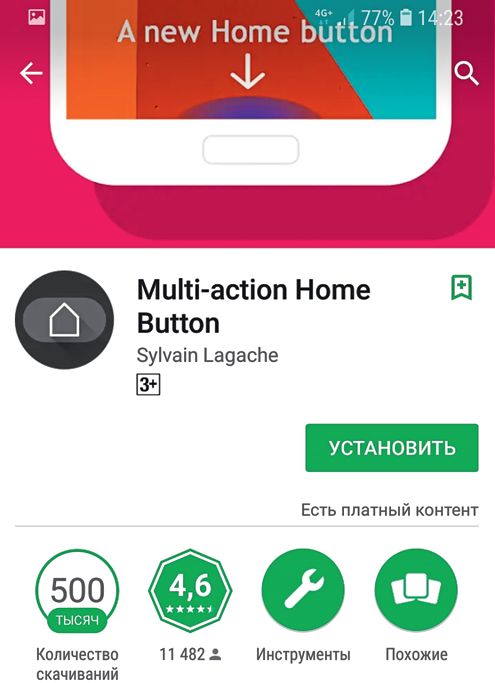
Если сломалась физическая кнопка, никакого ремонта проводить не нужно. В Google Play Store есть несколько приложений, эмулирующих кнопку Home на дисплее, например, Multi-action Home Button, а в iPhone эта функция даже встроена в операционную систему — активировать и настроить кнопку можно из меню «Настройки | Основные | Универсальный доступ | Assistive Touch».
Читайте также:
- Как получать уведомления смартфона на компьютере
- Как правильно наклеивать защитную пленку на экран смартфона
Фото: CHIP, pixabay.com
